Como Criar uma História no Facebook

As histórias do Facebook podem ser muito divertidas de fazer. Aqui está como você pode criar uma história em seu dispositivo Android e computador.

O que são extensões do Chrome?
A loja on-line do Chrome está repleta de centenas de extensões , temas e plug-ins para ajudar os usuários com a facilidade de execução de algumas tarefas pequenas, mas de uso diário. A partir dos temas da página inicial, a loja da web do Chrome consiste em extensões para verificação ortográfica, verificação gramatical , dicionário, VPNs , ferramentas de captura de tela, previsão e notas . Várias extensões, como o Office Editing e o Gmail Checker, são oferecidas pelo próprio Google.
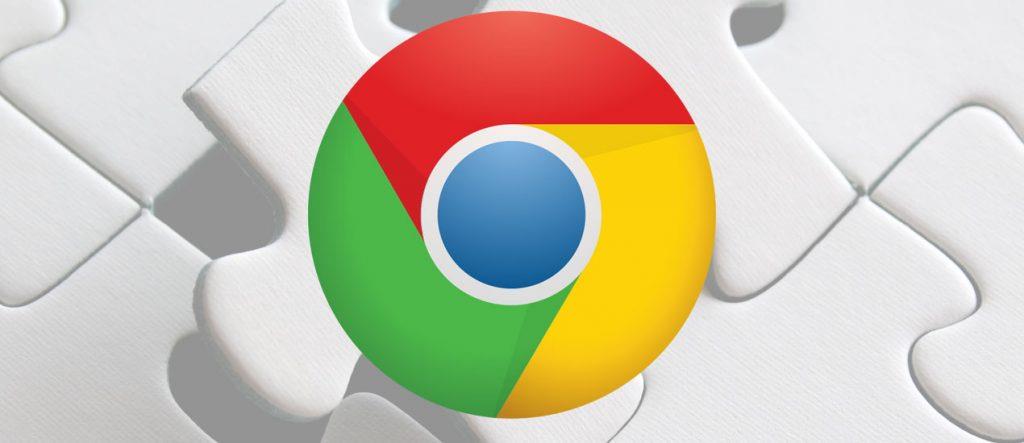
Infelizmente, você não pode usar nenhuma dessas extensões interessantes em seus telefones Android. Mas, você sabia, você pode abrir extensões do Chrome no Android e adicioná-los à sua área de trabalho diretamente do seu telefone? É possível. Embora a loja da web do Chrome ainda não tenha sido codificada no aplicativo móvel do Chrome, as extensões do Chrome do Android podem ser adicionadas à sua área de trabalho. Tudo o que você precisa para ter o Chrome para celular e o Chrome para desktop sincronizado com uma única conta do Google.
Então, vamos aprender como você pode adicionar complementos do Chrome no Android e usá-los em sua área de trabalho:
Como adicionar extensões do Chrome no Android e usá-las na área de trabalho?
Ao pesquisar um complemento do Chrome no Android, você pode não conseguir acessá-lo em seu telefone, mas pode adicioná-lo à sua conta do Google. O add-on ou como é chamado de extensão do Chrome é então sincronizado com a mesma conta e, portanto, pode ser instalado posteriormente na área de trabalho do Chrome.
Para adicionar a extensão do Chrome no Android e usá-la na área de trabalho, você precisa seguir as seguintes etapas:
Etapa 1: Procure uma extensão no Google. Como a loja da web do Chrome no Android não está acessível, você precisa procurar uma extensão individual que deseja adicionar ao Chrome.
As melhores extensões no Chrome são de bloqueadores de anúncios. Então, vamos tentar adicionar um adblock para o Chrome no Android.
Etapa 2: StopAll Ads é uma das melhores extensões de adblock para o Chrome. Pesquise no Google e abra o link do mesmo.

Etapa 3: ao abrir a página da web para a extensão StopAll Ads do Chrome no Android, você verá uma opção “ Adicionar na área de trabalho” . Toque nessa opção.
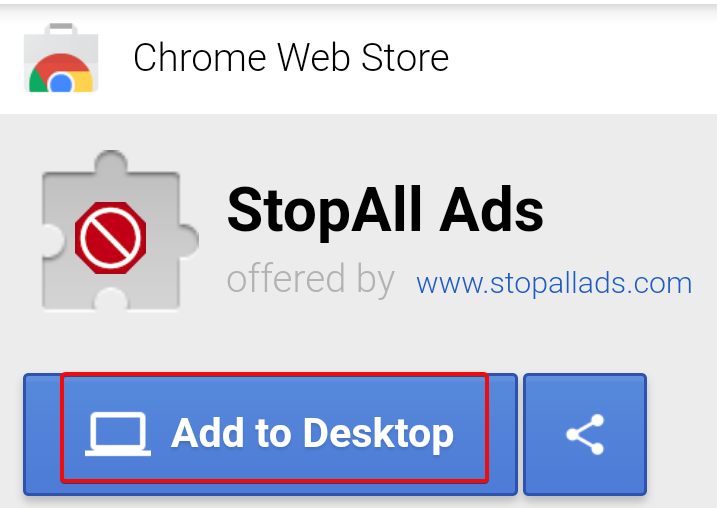
Etapa 4: o Chrome iria pedir uma confirmação sobre o mesmo. Confirme o comando e prossiga.
Etapa 5: quando o processo for concluído, a página da Web da extensão do Chrome em questão no Android dirá “Adicionado na área de trabalho” .
Depois de concluir essas etapas no telefone, você pode mantê-lo de volta no bolso. O resto tem que ser feito no Chrome na área de trabalho.
Etapa 6: ao abrir o Chrome na área de trabalho, você verá uma notificação no canto direito da tela. A notificação é simbolizada por um “ponto de exclamação (!) ”.
Etapa 7: Clique em (!). Você verá que diz - “StopAll Ads foi adicionado remotamente” .
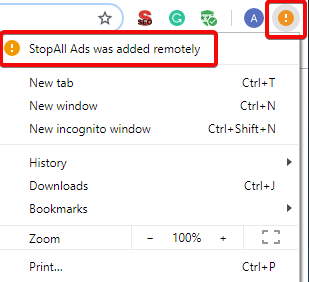
Etapa 8: Clique na mensagem e Habilitar Extensão do Android em sua área de trabalho.
Uma vez ativado, desfrute de uma sessão sem anúncios no Chrome por meio do bloco de anúncios StopAll Ads no Chrome.
Por que adicionar extensões do Chrome do Android na área de trabalho?
Há momentos em que você pode encontrar extensões úteis do Chrome por meio de sugestões do Google no telefone. Antes que você se esqueça disso, é melhor adicionar esse complemento do Chrome do Android e enviar uma notificação de lembrete para o navegador Chrome na área de trabalho. Dessa forma, você nunca perderá o uso de quaisquer recursos interessantes oferecidos pelas extensões do Chrome na loja da web.
Usando esta dica, você pode adicionar remotamente extensões do Chrome do Android em sua área de trabalho. Embora fosse muito melhor se o Google habilitasse a acessibilidade de extensões do Chrome diretamente em telefones Android. No entanto, até que isso aconteça, você sempre pode usar esse método para adicionar extensões do Chrome na área de trabalho.
Informe-nos sobre as extensões do Chrome que você achou mais úteis. Adicione o bloco de anúncios StopAll Ads no Chrome e conte-nos sobre sua sessão do Chrome sem anúncios na seção de comentários.
Para mais dicas e truques, siga Systweak e nos adicione aos seus feeds de notícias no Twitter e no Facebook .
As histórias do Facebook podem ser muito divertidas de fazer. Aqui está como você pode criar uma história em seu dispositivo Android e computador.
Aprenda como desativar vídeos que começam a tocar automaticamente no Google Chrome e Mozilla Firefox com este tutorial.
Resolva o problema onde o Samsung Galaxy Tab A está preso em uma tela preta e não liga.
Leia agora para aprender como excluir músicas e vídeos de dispositivos Amazon Fire e Fire HD para liberar espaço, desordem ou aumentar o desempenho.
Deseja adicionar ou remover contas de email no seu tablet Fire? Nosso guia abrangente irá guiá-lo pelo processo passo a passo, tornando rápido e fácil gerenciar suas contas de email em seu dispositivo favorito. Não perca este tutorial obrigatório!
Um tutorial mostrando duas soluções sobre como impedir permanentemente aplicativos de iniciar na inicialização do seu dispositivo Android.
Este tutorial mostra como reencaminhar uma mensagem de texto de um dispositivo Android usando o aplicativo Google Messaging.
Como habilitar ou desabilitar os recursos de verificação ortográfica no sistema operacional Android.
Está se perguntando se pode usar aquele carregador de outro dispositivo com seu telefone ou tablet? Esta postagem informativa traz algumas respostas para você.
Quando a Samsung apresentou sua nova linha de tablets topo de linha, havia muito o que comemorar. Os Galaxy Tab S9 e S9+ trazem atualizações esperadas, e a Samsung também introduziu o Galaxy Tab S9 Ultra. Todos esses dispositivos oferecem algo diferente, incluindo tamanhos de bateria variados. Certifique-se de ter os melhores carregadores para o Galaxy Tab S9.







